كيفية مزامنة Fitbit مع Apple Health والوصول إلى جميع المقاييس الخاصة بك في مكان واحد
نشرت: 2022-05-17تعد Apple Watch واحدة من الساعات الذكية الأكثر دقة وموثوقية لتتبع الصحة واللياقة البدنية. ومع ذلك ، عند تكديسها مقابل الساعات الذكية الأخرى في السوق ، فإن Apple Watch تأتي بسعر أعلى قليلاً. بالإضافة إلى ذلك ، نظرًا لأنها ساعة ذكية ، فإن عامل الشكل الخاص بها ليس شيئًا كثيرًا ، الذين يريدون فقط جهاز تتبع اللياقة البدنية.

بالنسبة لهؤلاء الأشخاص ، تعد أجهزة تتبع اللياقة البدنية (أو فرق اللياقة البدنية) مثل تلك الموجودة في Fitbit خيارًا أفضل. تكلفتها أقل وتحزم معظم ميزات اللياقة البدنية وتتبع الصحة الأساسية في شكل نحيف ومضغوط.
ولكن مرة أخرى ، مع هذا النهج ، تواجه مشكلة: لا تقدم Apple تكاملاً محليًا بين Fitbit و Apple Health ، لذلك لا يمكنك مزامنة بيانات Fitbit الخاصة بك (الخطوات ، التدريبات ، الوزن ، إلخ) مع تطبيق Apple Health على جهاز iPhone الخاص بك.
لحسن الحظ ، هناك طريقة للقيام بذلك. سننتقل إلى الإرشادات لتوصيل Fitbit بـ Apple Health على iPhone في هذا الدليل لمساعدتك على مزامنة بيانات Fitbit الخاصة بك مع تطبيق Apple Health.
جدول المحتويات
استخدام تطبيق PowerSync لمزامنة Fitbit مع Apple Health
في App Store ، ستجد العديد من تطبيقات الجهات الخارجية التي تتيح مزامنة Fitbit مع Apple Health. في هذا الدليل ، سنشرح المزامنة باستخدام تطبيق Power Sync لتطبيق Fitbit ، وهو مجاني للاستخدام ويسمح لك بمزامنة البيانات التالية:
- خطوات
- معدل ضربات القلب
- وزن
- سعرات حرارية محروقة
- تحليل النوم
- قفزت الرحلات
- مسافة المشي والجري
إليك كيفية استخدام Power Sync لمزامنة بيانات Fitbit مع تطبيق Apple Health:
- قم بتنزيل Power Sync لـ Fitbit على جهاز iPhone الخاص بك.
- افتح Power Sync.
- انقر فوق الزر Sync Now ، وسيتم نقلك إلى صفحة تسجيل الدخول.
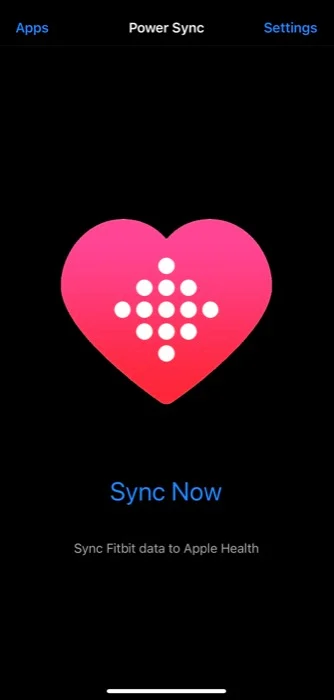
- أدخل تفاصيل حساب Fitbit الخاص بك هنا واضغط على تسجيل الدخول .
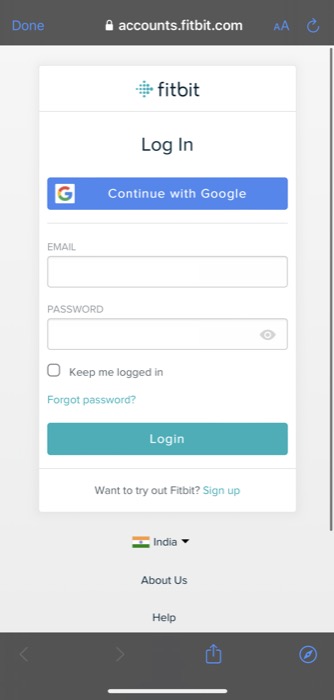
- عندما يُطلب منك أذونات القراءة والكتابة ، اضغط على متابعة للمتابعة.
- في الشاشة التالية ، قم بالتبديل بين الخيارات الموجودة بجوار المقاييس التي تريد مزامنتها مع Apple Health.
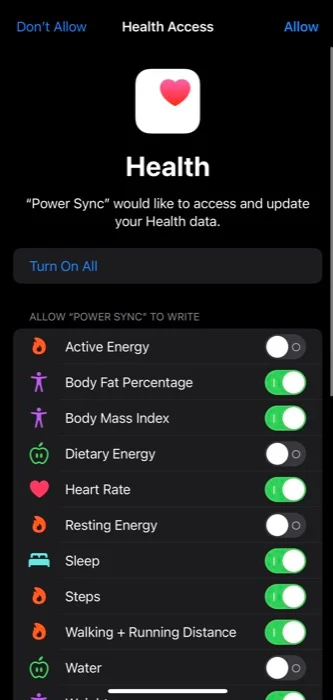
- اضغط على Allow لحفظ تفضيلاتك والبدء في مزامنة البيانات من حساب Fitbit الخاص بك إلى تطبيق Apple Health.
بمجرد مزامنة بياناتك ، سترى رسالة النجاح. الآن ، افتح تطبيق Health على جهاز iPhone الخاص بك ، ويجب أن تبدأ مقاييس صحة البيانات المتزامنة هذه في الانعكاس داخلها.
في المستقبل ، عندما ترغب في مزامنة بياناتك مرة أخرى ، افتح Power Sync واضغط على زر Sync Now . بدلاً من ذلك ، يمكنك أيضًا استخدام المزامنة التلقائية ، وهي ميزة مدفوعة تعمل تلقائيًا على مزامنة البيانات من جهاز Fitbit الخاص بك مع تطبيق iOS Health عدة مرات في اليوم في الخلفية دون تدخل منك. بالإضافة إلى ذلك ، يتخلص أيضًا من الإعلانات داخل التطبيق.

منع ازدواجية البيانات في Apple Health
تتمثل إحدى مشكلات توصيل Fitbit بـ Apple Health باستخدام تطبيقات الطرف الثالث في تكرار البيانات. بشكل أساسي ، عندما تقوم بمزامنة بيانات Fitbit الخاصة بك مع Health باستخدام Power Sync أو أي تطبيق آخر ، يعرض تطبيق Health بيانات من مصادر متعددة.
نتيجة لذلك ، ينتهي بك الأمر إلى رؤية خطوات من عداد iPhone الخاص بك بالإضافة إلى Fitbit ، على سبيل المثال. ومع ذلك ، هناك طريقة لمنع تكرار هذه البيانات ورؤية بيانات Fitbit المسجلة فقط في تطبيق Health. يتضمن تعيين Power Sync كمصدر أساسي للبيانات في Health ، وإليك كيفية القيام بذلك:
- افتح تطبيق Health على جهاز iPhone الخاص بك.
- انقر فوق علامة التبويب تصفح .
- اضغط على الخطوات وقم بالتبديل على زر Power Sync ضمن التطبيقات المسموح لها بقراءة البيانات .
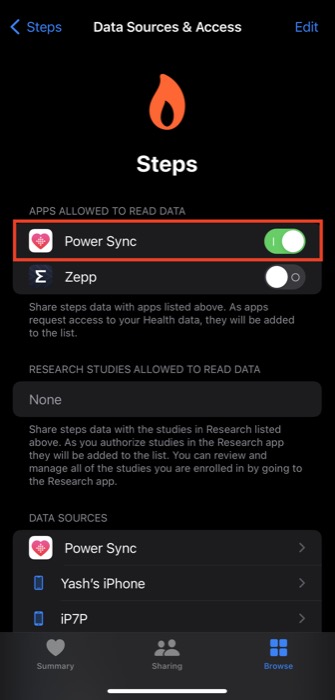
- قم بالتمرير إلى أسفل ، وانقر فوق Data Sources & Access .
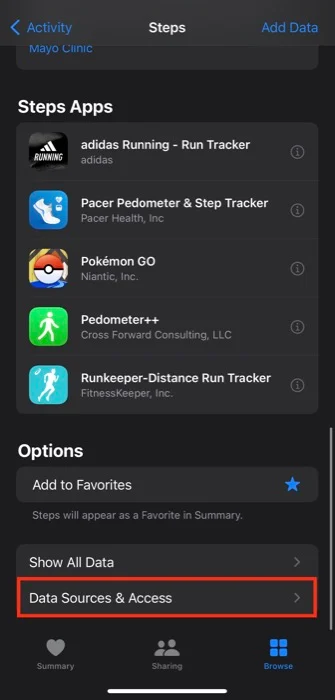
- انقر فوق الزر تحرير في الجزء العلوي ، واضغط مطولاً على أداة السحب في قسم مصادر البيانات ، وانقلها إلى أعلى القائمة.
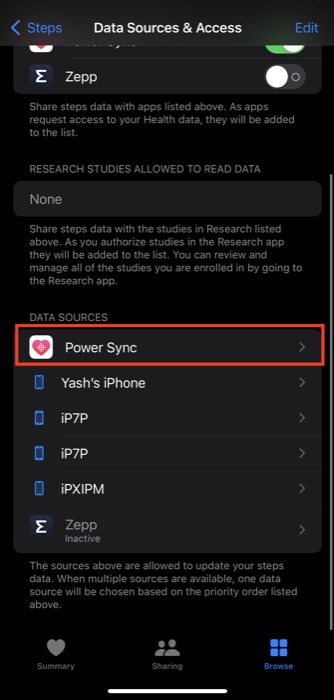
كرر نفس الخطوات لجميع المقاييس الأخرى في تطبيق Health. بمجرد الانتهاء من ذلك ، سيتم استخدام Fitbit الخاص بك كمصدر أساسي للبيانات لجميع هذه المقاييس ، والمضي قدمًا ، لن ترى بيانات مكررة داخل Apple Health.
تطبيقات الطرف الثالث الأخرى لمزامنة Fitbit مع Apple Health
إلى جانب Power Sync for Fitbit ، هناك عدد قليل من تطبيقات الطرف الثالث الأخرى على App Store والتي يمكنك استخدامها أيضًا لمزامنة بيانات Fitbit مع Apple Health. فيما يلي قائمة بجميع هذه التطبيقات المجانية والمدفوعة:
- Fitbit إلى Apple Health Sync
- مزامنة FITIV لنشاط فيتبيت
- مزامنة Solver
جميع بياناتك الصحية واللياقة البدنية في مكان واحد
يجعل تطبيق Health من السهل حقًا تتبع جميع مقاييس الصحة واللياقة البدنية الخاصة بك على iPhone. على هذا النحو ، إذا كنت تستخدم جهاز Fitbit ، بفضل التطبيقات المدرجة في هذا الدليل ، يمكنك بسهولة مزامنة بياناتك منه إلى Apple Health ببضع نقرات بسيطة والحصول على جميع مقاييسك المهمة في مكان واحد عندما تحتاج إليها. بهذه الطريقة ، عندما تحتاج إلى الوصول إلى البيانات الصحية ، لا يتعين عليك التنقل ذهابًا وإيابًا بين التطبيقات المختلفة لمعرفة المقاييس المختلفة التي قمت بتسجيلها عليها.
أفضل تطبيق لمزامنة Fitbit مع Apple Health؟
إذا كنت ترغب في إنفاق القليل على أحد التطبيقات ، فإن Power Sync for Fitbit (خطة متميزة) أو Sync Solver هما من أفضل التطبيقات لمزامنة Fitbit مع Apple Health. Sync Solver هو تطبيق مدفوع بالكامل ، ويدعم المزامنة التلقائية ومزامنة جميع أنواع مقاييس الصحة واللياقة البدنية ، ومن ناحية أخرى ، فإن Power Sync for Fitbit مجاني ولكنه لا يوفر المزامنة التلقائية ، لذلك تحتاج إلى الترقية إلى خطة متميزة للوصول إلى هذه الميزة.
